php小编子墨分享到设置时间的操作步骤是什么?您知道怎么做吗?设置时间对于我们日常生活是非常重要的,它可以帮助我们更好地管理时间,合理安排生活和工作。在这篇文章中,将详细介绍如何在钉钉群签到设置时间。一起来了解吧!
1、首先,打开钉钉,点击我们要设置的群聊。
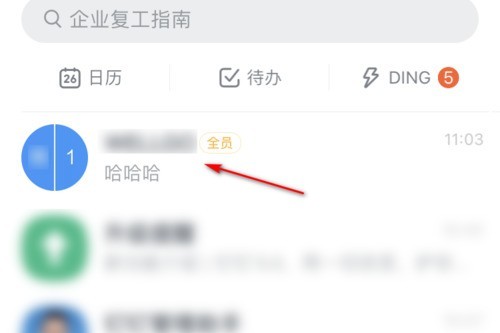
2、然后点击下方的【群签到】选项栏。
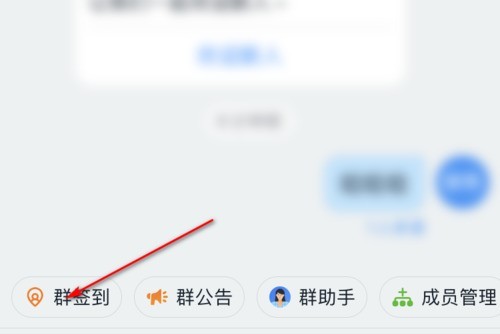
3、然后点击右上方的【设置】图标按钮。
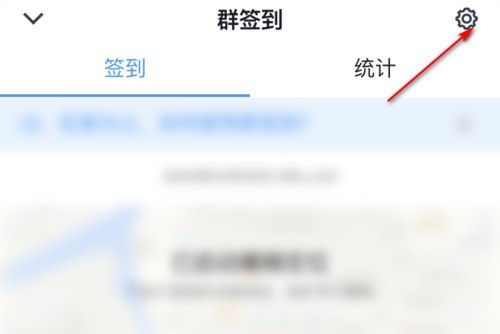
4、点击【签到有效时间】选项栏,进入。
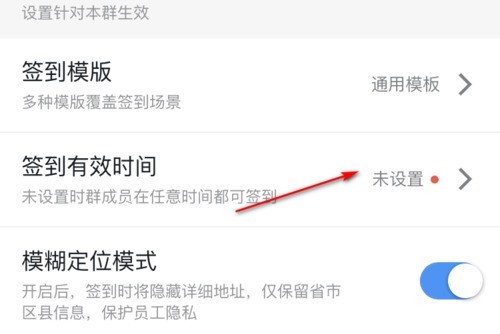
5、点击下【签到有效时间】这个开关,打开开关。
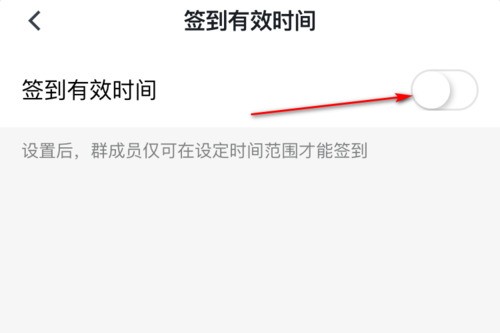
6、可以设置每天最早签到时间和每天最晚签到时间,保存之后就设置完成了。
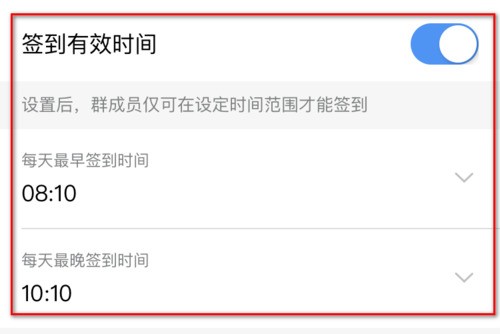
以上是钉钉群签到设置时间的操作步骤的详细内容。更多信息请关注PHP中文网其他相关文章!




